Hoe voeg je Apple Music toe aan Alexa-luidsprekers (volledige gids)
Amazon Alexa is een virtuele assistenttechnologie die is geïntegreerd in veel van Amazons services en kan worden gebruikt met producten zoals Amazon Echo, Echo Dot, Echo Show, Echo Spot of Amazon Fire TV. U kunt intuïtieve spraakopdrachten gebruiken om Alexa-apparaten specifieke taken te laten uitvoeren.
Bijvoorbeeld, als je zou zeggen, "Alexa, speel nummers van Shawn Mendes," dan zou het het specifieke nummer kunnen afspelen dat je wilt luisteren op je apparaten. Geweldig, toch? In dit artikel zullen we onderzoeken hoe je Apple Music toevoegen aan Alexa-compatibele apparaten om een compleet andere muziekervaring te krijgen.
Inhoudsopgave Deel 1. Apple Music verbinden met AlexaDeel 2. Apple Music afspelen op AlexaDeel 3. Bonus: Download Apple Music en speel offline op elk apparaatDeel 4. Conclusie
Deel 1. Apple Music verbinden met Alexa
Hoe voeg ik Apple Music toe aan Alexa-apparaten? Als je net een Alexa-apparaat hebt gekregen zoals de Amazon Echo Show, het is vrij eenvoudig om muziek te streamen van Apple Music binnen enkele minuten, omdat Apple Music al beschikbaar is op de meeste Amazon-apparaten. Schakel Apple Music gewoon in de Alexa-app in en koppel je account om te beginnen met luisteren. De onderstaande stappen richten zich op hoe je Apple Music op de officiële manier aan Amazon Alexa toevoegt.
Stap 1. Zorg ervoor dat de Alexa-app en de Apple Music-app in de nieuwste versie beide op uw mobiele apparaat zijn geïnstalleerd. U kunt controleren op updates in de Google Play Store of Apple App Store. Ook is een actief Apple Music-abonnement vereist.
Stap 2. Open de Alexa-app voor Android, iPhone of iPad. Tik in de app-interface op Meer > Vaardigheden en games.
Stap 3. Tik in de rechterbovenhoek op het zoekveld en typ Apple Music. Tik op Inschakelen om te gebruiken. Meld u vervolgens aan met uw Apple ID en wachtwoord.

Stap 5. Meld u vervolgens aan met uw Apple ID en wachtwoord. Om Apple Music succesvol toe te voegen aan Alexa-apparaten, selecteert u Toestaan om Alexa toegang te geven tot uw Apple Music-bibliotheek. Tik op Gereed.

Zodra je je account hebt gekoppeld, is het tijd om het de standaardservice te maken, zodat Alexa is ingesteld om muziek van Apple Music af te spelen in plaats van Amazon Music. Gelukkig kun je met Amazon een standaardmuziekservice instellen op je Alexa-apparaten, dus hier is hoe je Apple Music aan Alexa toevoegt als de standaardservice:
Stap 1. Open de Alexa-app op uw mobiele apparaat. Tik in de app-interface op Meer > Instellingen > Muziek en podcasts.
Stap 2. Scroll naar beneden naar Standaardservices. Kies Apple Music als standaardmuziekbibliotheek en standaardstation.
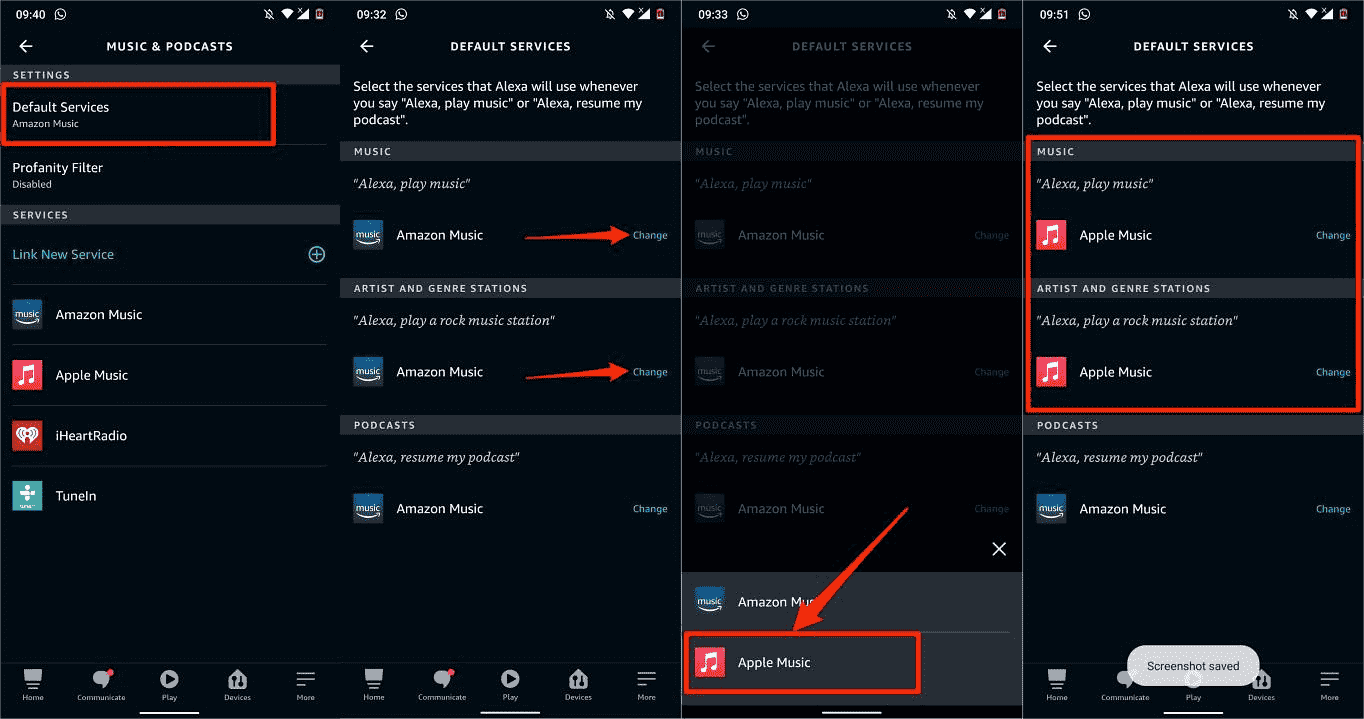
Deel 2. Apple Music afspelen op Alexa
Nu we weten hoe we Apple Music kunnen toevoegen aan Alexa-apparaten, is het tijd om Alexa te vragen om je muziek af te spelen! Apple biedt meer dan 100 miljoen nummers en 30,000 afspeellijsten, je kunt Alexa vragen om elk nummer, elke artiest, elk album of elk genre af te spelen. Je kunt ook geselecteerde shows op aanvraag afspelen in podcasts. Je kunt ook afspeellijsten afspelen van de editors van Apple Music of afspeellijsten in je iCloud-muziekbibliotheek. Hier zijn enkele voorbeeldzinnen die je zou kunnen gebruiken:
- "Alexa, speel muziek van Beyoncé af."
- "Alexa, speel Een laatste keer door Ariana Grande."
- "Alexa, speel House Work Radio."
- "Alexa, speel de workout-afspeellijst af."
- "Alexa, sla het liedje over."
- "Alexa, laat me popmuziek van Apple Music zien."
- "Alexa, maak een nieuwe afspeellijst."
Als je een Multi-Room Music-groep hebt gemaakt in de Alexa-app om naar Apple Music te luisteren in stereo of in meerdere kamers, kun je Alexa ook vragen om muziek af te spelen in een specifieke kamer, via een groep speakers of overal in je huis. Bijvoorbeeld:
- "Alexa, speel de Vrijdag Chillen afspeellijst in de keuken."
- "Alexa, speel wat slaapgeluiden af in mijn slaapkamer."
- "Alexa, speel wat muziek af zodat ik op mijn kamer kan studeren."
Deel 3. Bonus: Download Apple Music en speel offline op elk apparaat
Het is eenvoudig om Apple Music toe te voegen aan Alexa. Omdat Apple Music echter een online muziekstreamingservice is, kunt u de verbinding met Alexa verliezen wanneer u zich in een gebied met slechte verbindingen bevindt. Bovendien worden uw downloads niet meer weergegeven in de bibliotheek zodra uw Apple Music-abonnement verloopt en kunt u niet meer naar muziek luisteren. Dus om uw downloads voor altijd te bewaren of om Apple Music op andere luidsprekers en apparaten af te spelen, raden we u ten zeerste aan om AMusicSoft Apple Music Converter te gebruiken door eerst de muziek van Apple Music naar uw computer te downloaden en deze vervolgens naar meer apparaten te uploaden om af te spelen.
AMusicSoft Apple Muziek Converter is een veelzijdige DRM-verwijderingssoftware en muziekdownloader, die DRM van Apple Music kan verwijderen en iTunes-beveiligde bestanden met 5x hogere snelheid. AMusicSoft Apple Music Converter kan ze ook converteren naar een ander formaat, zodat ze gemakkelijk op andere muziekspelers gestreamd kunnen worden. De formaten die AMusicSoft ondersteunt zijn onder andere MP3, WAV, FLAC, AC3, M4A en AAC. U kunt dus geniet van Apple Music-nummers op Roku TV, Xbox One, PS4 en meer media-apparaten.
Stap 1. Om te beginnen met het downloaden van offline muziek, moet u eerst de AMusicSoft Apple Music Converter op uw apparaat downloaden.
Download gratis Download gratis
Stap 2. Open daarna de tool op uw computer. Voeg de muziektracks toe door ze uit je verzameling te selecteren waarvan je ze voor altijd wilt bewaren.

Stap 3. Geef het formaat van de conversie op dat u wilt gebruiken door te kiezen uit het formaatmenu van AMusicSoft. Hier kiezen we MP3, het meest voorkomende audioformaat. De locatie waar u de resultaten wilt opslaan, moet ook worden opgegeven.

Stap 4. Om de nummers waar je van houdt offline te krijgen, klik je op de knop Converteren.

Stap 5. Wacht een tijdje totdat het proces is voltooid. Om de resultaten op te slaan, gaat u naar het gedeelte Voltooid en controleert u of er nummers beschikbaar zijn om te downloaden. Nu zijn je nummers DRM-vrij, wat betekent dat je Apple Music-nummers kunt overbrengen naar elk gewenst apparaat.
Deel 4. Conclusie
Concluderend is het zo makkelijk om Apple Music toe te voegen aan Alexa. Als je niet al je muziek wilt verliezen na het annuleren van Apple Music, kun je alle nummers en content die je leuk vindt van Apple Music halen zonder dat je een internetverbinding nodig hebt door een tool te gebruiken die AMusicSoft Apple Muziek Converter. Download AMusicSoft Apple Music Converter vandaag nog!
Mensen Lees ook
- Apple Music afspelen op Google Home/Nest Smart Speakers
- Apple Music naar Chromecast via iPhone, Android, Windows en Mac
- Is Apple Music PS4 mogelijk? Speel Apple Music op PS4!
- Oplossingen: Apple Music streamen op PS4
- Hoe speel je Apple Music op PS5-consoles op 2 manieren?
- Ultieme gids: songteksten weergeven op Apple Music
- Gids voor offline muziek: hoe lang gaat Apple Music offline?
- Vereist Apple Music WIFI in offlinemodus voor DRM? Vast
Robert Fabry is een fervent blogger en een enthousiasteling die dol is op technologie. Misschien kan hij je besmetten door wat tips te delen. Hij heeft ook een passie voor muziek en heeft voor AMusicSoft over deze onderwerpen geschreven.